电脑开机显示missing operate system处理方法 电脑开机显示missing operate system怎么办
更新时间:2024-05-16 14:45:44作者:xiaoliu
在日常使用电脑的过程中,有时我们可能会遇到一些意外情况,比如在开机时出现了“missing operate system”的提示,这种情况通常意味着操作系统无法被正确识别或加载,导致电脑无法正常启动。对于这个问题,我们可以采取一些简单的处理方法来解决。本文将介绍一些解决办法,帮助大家轻松应对这个问题。无论你是电脑初学者还是有一定经验的用户,相信本文都能给你带来一些帮助。
具体方法:
1、开机后显示屏幕missing operating system,如图所示:
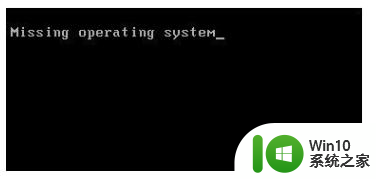
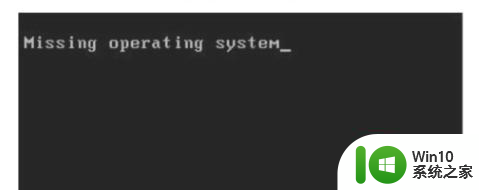
2、检查电脑的USB接口是否插有移动设备:U盘、移动硬盘等、检查光驱里是否有光碟。


3、将U盘、光碟取出后重启电脑,可以进行强制关机,即按住启动按钮数秒以后电脑会自动关机,稍停片刻,开机


4、平时U盘、移动硬盘、光碟等,用完后及时取出,防止类似状况发生。

以上就是关于电脑开机显示missing operate system处理方法的全部内容,有出现相同情况的用户就可以按照小编的方法了来解决了。
电脑开机显示missing operate system处理方法 电脑开机显示missing operate system怎么办相关教程
- 电脑开机显示invalidpartitiontable不进入怎么办 电脑开机显示invalidpartitiontable如何处理
- 电脑无法开机一直黑屏如何处理 电脑开机后黑屏无显示怎么办
- 电脑开机显示按f2怎么解决 电脑开机提示按f2如何处理
- 电脑主机能开机但显示器没反应怎么办 电脑主机能开机但显示器没反应如何处理
- 电脑开机图标显示太慢的处理方法 电脑开机桌面图标显示慢怎么办
- 电脑开机后出现dhcp如何处理 电脑开机显示dhcp怎么回事
- 电脑开机显示英文进不了系统如何处理 电脑开机显示英文无法进入系统怎么办
- 电脑开机显示启动修复的处理方法 为什么电脑开机总一直显示启动修复
- 电脑开机显示屏显示无信号黑屏怎么办 电脑开机显示屏黑屏无信号解决方法
- 电脑显示器显示节电模式打不开怎么办 台式机开机黑屏显示节电模式解决方法
- 电脑开机提示磁盘处于脱机状态,签名冲突的处理方法 电脑开机提示磁盘处于脱机状态,签名冲突怎么办
- 电脑开机显示屏显示无信号然后黑屏修复方法 电脑开机显示屏无信号黑屏解决方法
- U盘装机提示Error 15:File Not Found怎么解决 U盘装机Error 15怎么解决
- 无线网络手机能连上电脑连不上怎么办 无线网络手机连接电脑失败怎么解决
- 酷我音乐电脑版怎么取消边听歌变缓存 酷我音乐电脑版取消边听歌功能步骤
- 设置电脑ip提示出现了一个意外怎么解决 电脑IP设置出现意外怎么办
电脑教程推荐
- 1 w8系统运行程序提示msg:xxxx.exe–无法找到入口的解决方法 w8系统无法找到入口程序解决方法
- 2 雷电模拟器游戏中心打不开一直加载中怎么解决 雷电模拟器游戏中心无法打开怎么办
- 3 如何使用disk genius调整分区大小c盘 Disk Genius如何调整C盘分区大小
- 4 清除xp系统操作记录保护隐私安全的方法 如何清除Windows XP系统中的操作记录以保护隐私安全
- 5 u盘需要提供管理员权限才能复制到文件夹怎么办 u盘复制文件夹需要管理员权限
- 6 华硕P8H61-M PLUS主板bios设置u盘启动的步骤图解 华硕P8H61-M PLUS主板bios设置u盘启动方法步骤图解
- 7 无法打开这个应用请与你的系统管理员联系怎么办 应用打不开怎么处理
- 8 华擎主板设置bios的方法 华擎主板bios设置教程
- 9 笔记本无法正常启动您的电脑oxc0000001修复方法 笔记本电脑启动错误oxc0000001解决方法
- 10 U盘盘符不显示时打开U盘的技巧 U盘插入电脑后没反应怎么办
win10系统推荐
- 1 戴尔笔记本ghost win10 sp1 64位正式安装版v2023.04
- 2 中关村ghost win10 64位标准旗舰版下载v2023.04
- 3 索尼笔记本ghost win10 32位优化安装版v2023.04
- 4 系统之家ghost win10 32位中文旗舰版下载v2023.04
- 5 雨林木风ghost win10 64位简化游戏版v2023.04
- 6 电脑公司ghost win10 64位安全免激活版v2023.04
- 7 系统之家ghost win10 32位经典装机版下载v2023.04
- 8 宏碁笔记本ghost win10 64位官方免激活版v2023.04
- 9 雨林木风ghost win10 64位镜像快速版v2023.04
- 10 深度技术ghost win10 64位旗舰免激活版v2023.03